国旅手游网提供好玩的手机游戏和手机必备软件下载,每天推荐精品安卓手游和最新应用软件app,并整理了热门游戏攻略、软件教程、资讯等内容。欢迎收藏
网友明花提问:qq邮箱模式怎么弄
qq邮箱是用户们比较常用的软件,不过有些新用户还是不太了解它的功能。接下来就为各位分享把qq邮箱设置成为会话模式的详细操作方法。
找到QQ上的邮箱标识,点进去进入邮箱页面。
进入邮箱页面后可以看到上面有“设置”选项,点击进入“设置”选项进行设置。
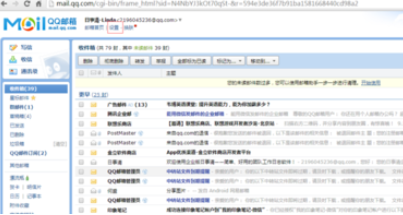
向下滑动滚轮,拖到邮件列表视图,选择“会话模式”就可以了。
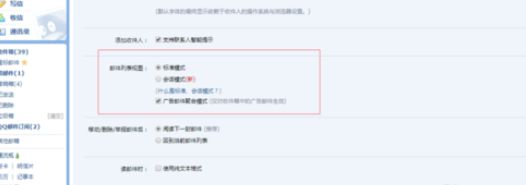
如果你不了解什么是会话模式,可以点击下面的解释跳转到“帮助中心”。
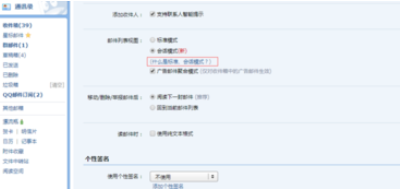
下图就是腾讯官方对于“会话模式”的的解释,你可以看到会话模式对你的帮助和更好的体验。
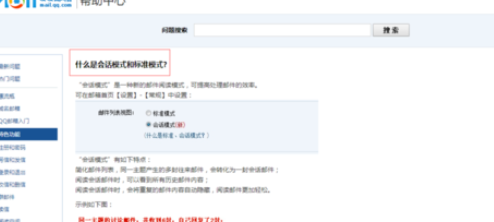
这时候多数朋友可能会直接关闭页面或者跳转,QQ邮箱就会弹出对话框提示你需要保存才可以完成设置。
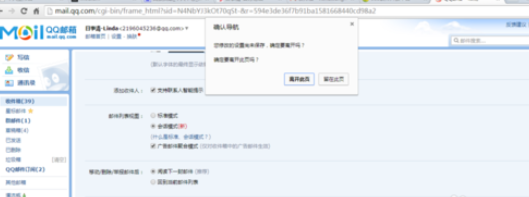
最后一步就是点击底部的“保存”按钮就可以完成整个设置了,你的QQ邮箱也就成了会话模式。

上文就是把qq邮箱设置成为会话模式的详细操作方法,你们都学会了吗?
关于《把qq邮箱设置成为会话模式的详细操作方法》相关问题的解答萌动小编就为大家介绍到这里了。如需了解其他软件使用问题,请持续关注国旅手游网软件教程栏目。
版权声明:本文内容由互联网用户自发贡献,该文观点仅代表作者本人。本站仅提供信息存储空间服务,不拥有所有权,不承担相关法律责任。如果发现本站有涉嫌抄袭侵权/违法违规的内容,欢迎发送邮件至【1047436850@qq.com】举报,并提供相关证据及涉嫌侵权链接,一经查实,本站将在14个工作日内删除涉嫌侵权内容。
本文标题:【把qq邮箱设置成为会话模式的详细操作方法是[把qq邮箱设置成为会话模式的详细操作方法是什么]】
本文链接:http://www.citshb.com/class278872.html
![[]](http://img.citshb.com/uploads/article/20240930/66fab518f25e6.jpg)